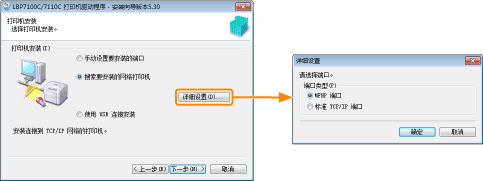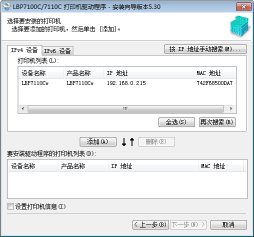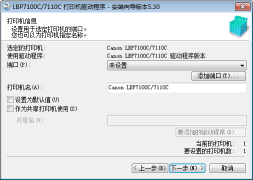如果通过即插即用功能自动安装出现屏幕(USB连接)
如果通过即插即用功能自动安装出现屏幕(USB连接)简易安装
1
启动计算机,然后使用有管理权限的用户身份登录 Windows。
 如果通过即插即用功能自动安装出现屏幕(USB连接) 如果通过即插即用功能自动安装出现屏幕(USB连接)请单击 [取消],关闭打印机,然后使用该步骤安装打印机驱动程序。
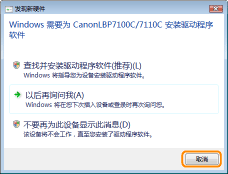  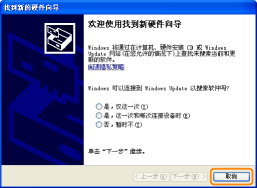 |
2
将附带的光盘“用户软件”插入计算机的光盘驱动器中。
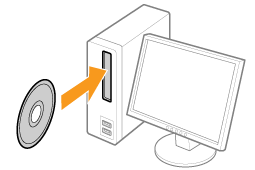
3
单击 [简易安装]。
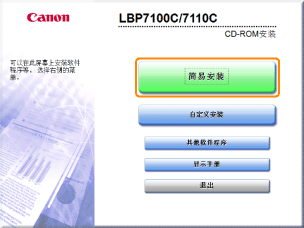
 如果未出现上面的屏幕 如果未出现上面的屏幕 如果出现 [自动播放] 对话框 如果出现 [自动播放] 对话框单击 [运行 AUTORUN.EXE]。
  如果出现 [用户帐户控制] 对话框 如果出现 [用户帐户控制] 对话框单击 [是] 或 [继续]。
|
4
单击 [开始]。
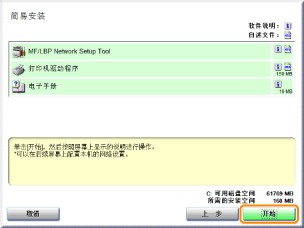
5
阅读许可协议内容,然后单击 [是]。
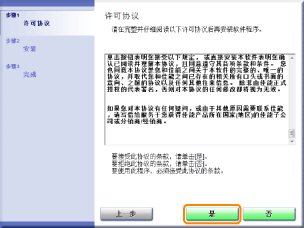
6
根据需要指定打印机连接设置。
|
指定设置前,请参阅“连接打印机和计算机”。
|
设置步骤因环境而异。请按照屏幕上的说明指定设置。
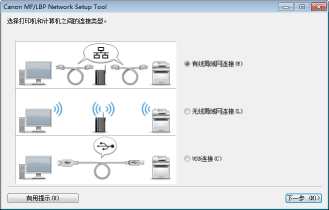
 如果连接设置期间有问题 如果连接设置期间有问题单击屏幕左下角的 [有用提示],并参阅帮助内容。
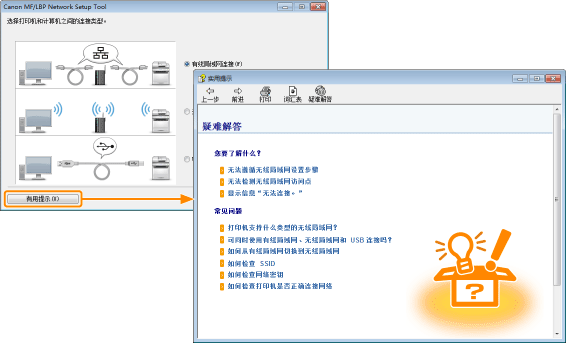 |
7
指定打印机连接设置后安装打印机驱动程序。
|
1.
|
单击 [显示自述文件]。
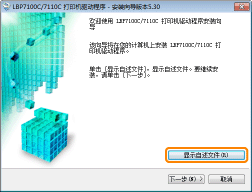 |
|
2.
|
阅读自述文件内容,然后关闭文件。
它包含电子手册中没有的重要信息和特殊信息。
|
|
3.
|
单击 [下一步]。
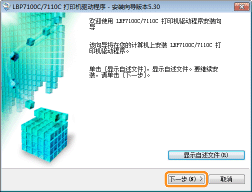 |
|
4.
|
选择安装方法。
|
||
|
|
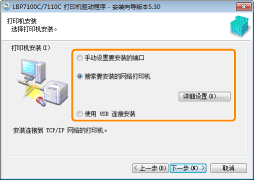 |
 |
 使用 USB 连接时选择 [使用 USB 连接安装]。
当连接到网络时选择 [搜索要安装的网络打印机]。
通过打印服务器(客户端)连接时选择 [手动设置要安装的端口]。
|
|
|
|
|
5.
|
安装步骤因安装方法而异。按照屏幕上的说明安装打印机驱动程序。
|
|
|
|
8
安装打印机驱动程序后,开始安装电子手册。
请等待安装完成。(安装电子手册可能耗时很长。)
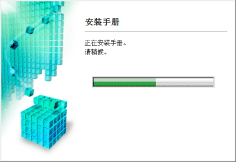
9
单击 [退出]。
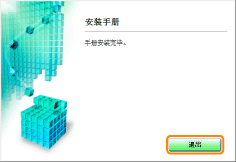
10
确认 [安装] 中出现 [  ],然后单击 [下一步]。
],然后单击 [下一步]。
 ],然后单击 [下一步]。
],然后单击 [下一步]。
 如果出现 [ 如果出现 [  ] ] |
11
重新启动计算机。
|
(1)
|
选中 [现在重新启动计算机] 复选框。
|
|
(2)
|
单击 [重新启动]。
|
 |
出现以下屏幕时,可取出光盘。
|
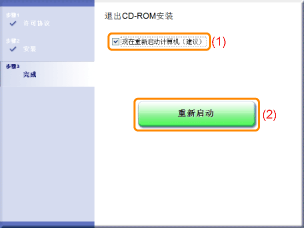
 “
“